2014年12月のMicrosoftOfficeの更新プログラムの不具合が原因である可能性が考えられます。
下記の更新プログラム(Officeの種類により異なる)が自動でインストールされていると、
VBAのオブジェクトに関して、ほぼ全滅!
対処方法としては、
などが考えられますが、ここでは、A、B、Cについて記述します。
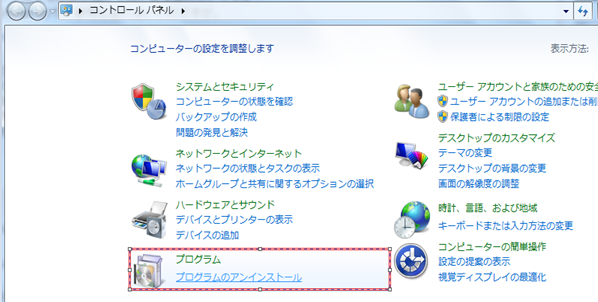
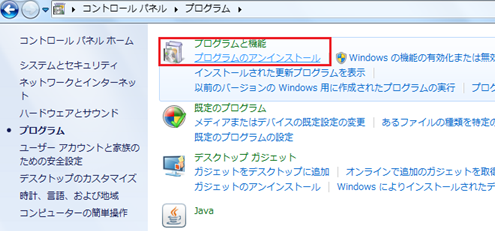
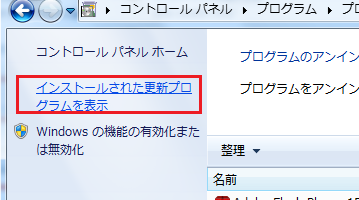
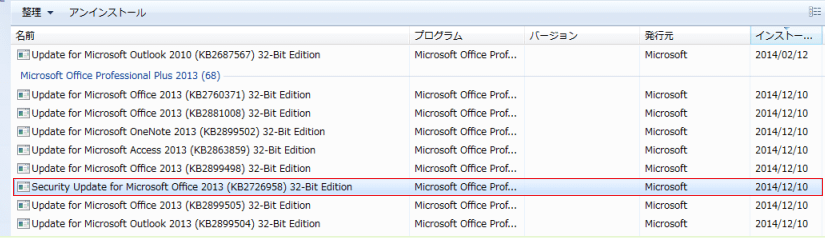
異常があるEXDファイルが作成されているようです。
異常ファイルの場合、このファイルを削除することで、正常に戻ります。
このEXDファイルファイルは削除しても、次に VBA の新しいコントロールを使用する時に、(正常なファイルとして)自動的に再作成されます。
EXDファイルの場所
%USERPROFILE%¥AppData¥Local¥Temp¥Excel8.0¥MSForms.exd
環境によって異なりますが、下記が具体的なパスの例C:¥Users¥ユーザー名¥AppData¥Local¥Temp¥Excel8.0¥MSForms.exd
ただし、隠しフォルダ/ファイルになっているので、「フォルダオプション」の
「隠しファイル、隠しフォルダ、および隠しドライブを表示する」
をオンにしておく必要があります。
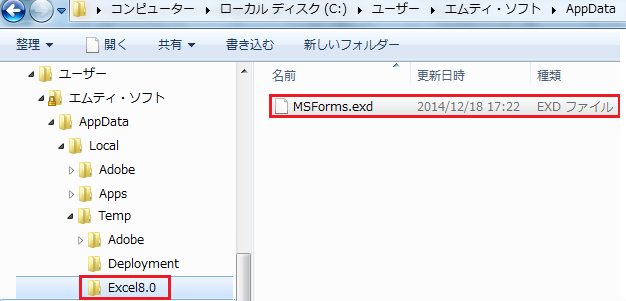
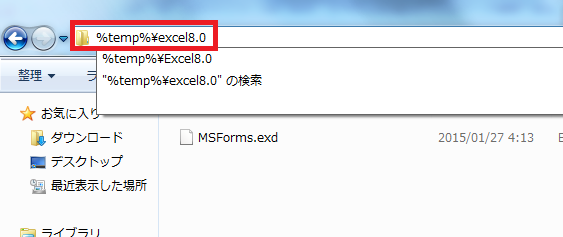
どうやら、このようなトラブルは少なくないようで、MicrosoftはEXDファイルの削除用ツールを提供しています。
(・・・・・MSさん、問題を認識しているなら、根本的に対処してほし~な~)
以下は、MSページからの転載 。下記から削除ツール(MSI形式)をダウンロードできます。
Officeの修復を行うことで、エクセルなどのアプリケーションが正常に動作しないの問題を解決できる場合があります。
バージョンにより下記のように修復。
修復作業を行うと、インストールされているすべての Office アプリケーションに関連するファイルやレジストリについて、欠損や設定などの問題を検出して修復します。
ワークシートや文書など、アプリケーションで作成したドキュメントには適用されません。
[アプリケーションの自動修復] コマンドを実行しても問題が修復されない場合は、Microsoft Office を再インストールする必要があります。